Аппле је дизајнирао Сафари да вас заштити док сурфујете интернетом на вашем иПхоне-у, иПад-у или Мац-у. Постоји много безбедносних функција уграђених у апликацију, али најуочљивија је да Сафари не учитава веб страницу ако није безбедна.
Обично, Сафари-јево одбијање да учита веб локације подсећа нас да пазимо коме верујемо на мрежи. Али понекад, Сафари тврди да не може успоставити безбедну везу са најпоузданијим сајтовима на вебу. Ево шта да радите ако се то догоди.
Садржај
- Повезан:
-
Зашто Сафари не може да успостави безбедну везу?
- Како да знам да ли је Сафари успоставио безбедну везу?
-
Како да решите проблеме са безбедном везом у Сафарију
- 1. Још једном проверите УРЛ
- 2. Подесите тачан датум и време
- 3. Промените на други ДНС
- 4. Подесите свој антивирусни софтвер да верује овој веб локацији
- 5. Реците Кеицхаину да верује сертификату
- 6. Онемогућите ИПв6 за своју мрежу
-
Заштитите своје прегледање помоћу ВПН-а
- Повезани постови:
Повезан:
- Не можете да обришете историју прегледања у Сафарију на вашем иПхоне-у или иПад-у?
- Како могу да учиним Сафари бржим на свом иПхоне-у, иПад-у или Мац-у?
- Да ли Сафари споро учитава веб странице на вашем Мац-у?
- иПхоне неће приступити одређеним сајтовима, упутства
Зашто Сафари не може да успостави безбедну везу? 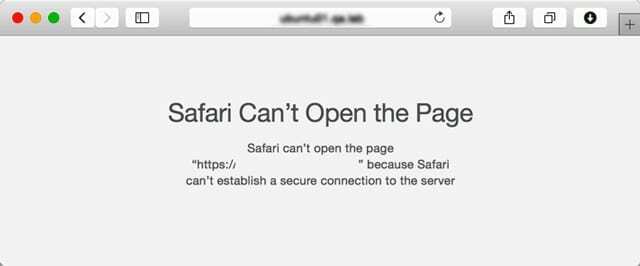
Када Сафари учита веб локацију, проверава да ли та веб локација користи безбедну енкрипцију за заштиту ваших података. Ако Сафари не може ово да потврди, можда ћете видети поруку упозорења или Сафари може одбити да учита страницу.
Шифровање је важно за заштиту ваше приватности и безбедности.
Ако веб локација не користи безбедно шифровање, треће стране би могле да нађу начин да гледају све што радите на тој веб локацији. То може значити да науче ваше навике прегледавања. Али што је још горе, можда ће моћи да сазнају детаље за пријаву на налоге као што је ваше онлајн банкарство.
Како да знам да ли је Сафари успоставио безбедну везу?
Сафари проверава сертификат сваке веб локације да би проверио да ли је веза безбедна. Пажљиво погледајте траку за паметну претрагу на врху Сафарија да бисте сазнали колико је безбедна тренутна веб локација коју гледате.

Сиви катанац значи да веб локација има стандардни сертификат и да је сигурна.

Зелени катанац значи да веб локација има опширнији сертификат за верификацију идентитета. Чак је сигурнији од претходног.

Ако нема катанца, можда ћете видети речи „Није безбедно“. Требало би да избегавате да уносите било какве личне или финансијске податке на ове веб странице јер нисте заштићени.
Најбоље је у потпуности избегавати необезбеђене веб локације, ако је могуће.
Можда ћете такође пронаћи искачућу поруку која вас упозорава на небезбедне веб локације или лоше сертификате. Сафари такође може одбити да учита страницу ако не може да успостави безбедну везу.
Како да решите проблеме са безбедном везом у Сафарију
Сафари обично не може да успостави безбедну везу јер веб локација коју посећујете не користи безбедно шифровање или нема важећи сертификат. Ово је чест случај са лажним и опасним веб локацијама.
Међутим, понекад Сафари не може да успостави безбедне везе чак и када посећујете поуздане сајтове, као што су Амазон, Фацебоок или Гоогле.
Ако се то догоди, можда нешто није у реду са вашом интернет везом или подешавањима апликације. Пробајте наше општи кораци за решавање проблема у Сафарију.
Ако не помогну, следите савете у наставку.
1. Још једном проверите УРЛ
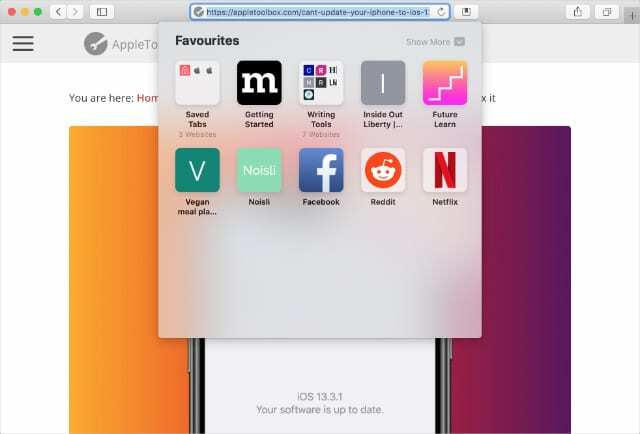
Могуће је да веб локација коју покушавате да учитате није она коју желите да посетите. Преваранти и преваранти често креирају лажне веб странице дизајниране да изгледају као права ствар за крађу ваших драгоцених личних података.
Одвојите тренутак да проверите УРЛ на врху Сафарија и уверите се да је веб адреса тачна. Мале грешке (као што је .цо.ук када би требало да буде .цом) значе да сте вероватно на погрешном сајту.
Ако нисте сигурни која би веб адреса требало да буде, користите поуздан претраживач да бисте пронашли ту веб локацију.
2. Подесите тачан датум и време

Не питајте нас зашто, али коришћење погрешног датума и времена на вашем Аппле уређају може изазвати разне врсте неочекиваних проблема. Може вас спречити да инсталирате најновије ажурирање софтвера, преузмете нове апликације или учитате безбедне веб странице.
На Мац рачунару отворите Аппле () мени и идите на Системске поставке > Датум и време. Кликните на катанац да откључате промене, а затим укључите опцију за Подесите датум и време аутоматски.
На иПхоне, иПад или иПод тоуцх уређају идите на Подешавања > Опште > Датум и време. Укључите опцију да Подеси аутоматски, ако већ није укључен.
3. Промените на други ДНС
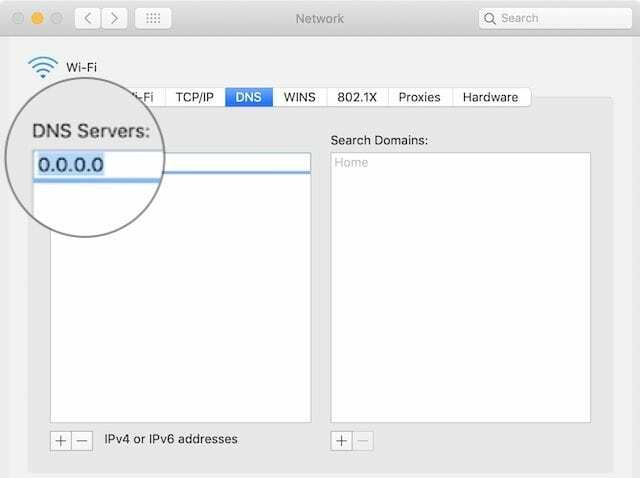
Систем имена домена (ДНС) који ваш рачунар или уређај користи делује као телефонски именик за сваку веб локацију на Интернету. Док уносите веб адресу у поље за УРЛ, Сафари користи ДНС да пронађе тачну локацију те странице на вебу.
Проблеми са вашим ДНС-ом могу довести до лоших адреса, што би могло објаснити зашто Сафари не може да успостави безбедну везу са веб локацијом.
На срећу, то је бесплатно и лако променити на други ДНС; на тај начин можете чак и учинити Сафари бржим. Предлажемо да користите Гоогле-ов јавни ДНС, али постоји и много других алтернатива.
На Мац рачунару отворите Аппле () мени и идите на Системске поставке > Мрежа. Изаберите своју Ви-Фи мрежу са бочне траке, а затим отворите Напредно мени. Иди на ДНС и користите Плус (+) да бисте додали доле наведене Гоогле јавне ДНС сервере.
На иПхоне, иПад или иПод тоуцх уређају идите на Подешавања > Ви-Фи. Додирните и поред ваше Ви-Фи мреже и изаберите Конфигуришите ДНС опција. Изаберите Ручно и уклоните своје тренутне ДНС сервере, а затим додајте доле наведене Гоогле јавне ДНС сервере.
Гоогле-ови јавни ДНС сервери су:
- 8.8.8.8
- 8.8.4.4
4. Подесите свој антивирусни софтвер да верује овој веб локацији
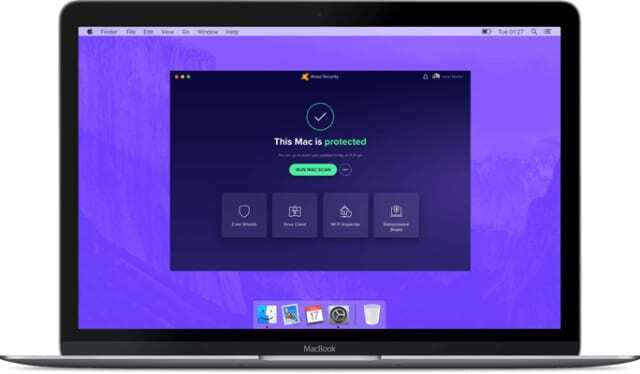
Претерано ревносни антивирусни софтвер на вашем Мац-у може ометати Сафаријеву способност да успостави безбедне везе. Ако користите антивирусни софтвер, додајте веб локације на листу поузданих веб локација да бисте избегли будуће проблеме.
Наравно, ово би требало да урадите само ако апсолутно верујете веб локацији. Када постоји било каква шанса да би то могло бити опасно, не би требало да додајете ту веб локацију својим поузданим веб локацијама.
Начин на који верујете веб локацијама варира у зависности од вашег одређеног антивирусног софтвера. Обично постоји прозор са подешавањима или подешавањима који вам омогућавају да то урадите. Ако не можете да га пронађете, контактирајте програмера за додатну помоћ.
5. Реците Кеицхаину да верује сертификату

Сафари може тврдити да веб локација није безбедна јер не верује сертификату те веб локације. Ако знате боље, отворите апликацију Кеицхаин Аццесс на свом Мац-у да бисте рекли Сафарију да верује том сертификату у будућности.
Још једном, ово би требало да урадите само ако сте сигурни да је веб локација сигурна.
Да бисте Сафари веровали сертификатима веб локација, прво морате да сазнате које сертификате тачно користи. Најлакши начин да то урадите је коришћењем другог веб претраживача, нпр Гоогле Цхроме или Мозилла Фирефок.
Отворите страницу коју желите да посетите у другом прегледачу и кликните на икону катанца поред УРЛ адресе. Потражите више информација да пронађете начин да Погледајте сертификате за ту веб страницу. Ова опција је на другом месту у сваком прегледачу.
Сада притисните Цмд + размак и користите Спотлигхт да отворите Кеицхаин Аццесс апликација. Изаберите Системски корени и Цертификати из менија бочне траке. Затим користите траку за претрагу да бисте пронашли сертификате веб локација које сте управо пронашли у другом прегледачу.
Двапут кликните на сваки сертификат да бисте видели његова подешавања. У Поверење одељак, отворите падајући мени за Када користите овај сертификат и бирај Алваис Труст.
Освежите страницу у Сафарију да видите да ли сада верује сертификатима.
6. Онемогућите ИПв6 за своју мрежу

Интернет протокол верзија 6 (ИПв6) је метод који се користи за идентификацију и лоцирање свега што је повезано на Интернет. То укључује ИП адресе за ваш Мац, иПхоне, Аппле Ватцх, ХомеПод и још много тога.
Пре ИПв6, постојао је старији протокол, назван ИПв4. Неке веб локације и даље користе ИПв4 за идентификацију уређаја, што може изазвати проблеме када Сафари покуша да успостави безбедну везу.
Привремено онемогућите ИПв6 на свом Мац-у да бисте то поправили.
Отвори Аппле () мени и идите на Системске поставке > Мрежа. Изаберите свој Ви-Фи са бочне траке и отворите Напредно мени, а затим идите на ТЦП/ИП.
Под Конфигуришите ИПв6 падајући мени, изаберите Ручно и кликните У реду.
Заштитите своје прегледање помоћу ВПН-а

Сафари напорно ради да би вас заштитио на Интернету. Када Сафари не може да успостави безбедну везу, то је добар знак да не треба да верујете тој веб локацији.
Али постоје и други кораци које можете предузети да побољшате своју интернет безбедност.
Користите виртуелну приватну мрежу (ВПН) на својим уређајима да бисте све своје активности на мрежи задржали приватним. Има их доста бесплатни ВПН-ови за Аппле уређаје можете користити за почетак. Али вреди размотрити и плаћене ВПН претплате.

Дан пише туторијале и водиче за решавање проблема како би помогао људима да на најбољи начин искористе своју технологију. Пре него што је постао писац, дипломирао је технологију звука, надгледао поправке у Аппле Сторе-у и чак је предавао енглески у Кини.